Författare:
Eugene Taylor
Skapelsedatum:
13 Augusti 2021
Uppdatera Datum:
1 Juli 2024
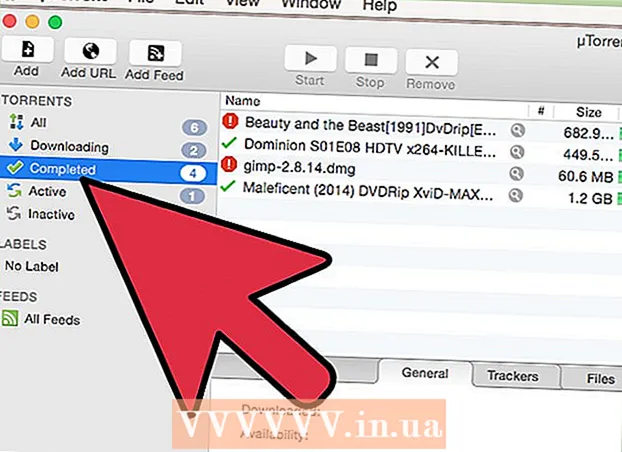
Innehåll
Enkelt uttryckt är en torrent en fil som delas från dator till dator utan en central server. Filer överförs från distributörer (även kallade "seeders") till förfrågare (även kallade "leechers"). Ladda ner µTorrent-programmet och använd det för att ladda ner filmer, musik och spel. Observera att uppladdning (eller sådd) av upphovsrättsskyddat material är förbjudet i många länder - inklusive Nederländerna.
Att gå
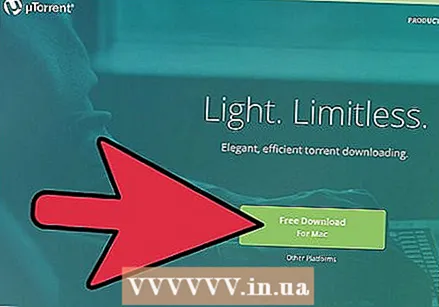 Ladda ner µTorrent på www.utorrent.com. Det finns olika versioner av µTorrent för olika enheter, så se till att ladda ner Mac-versionen. Bestäm var du vill ladda ner installationsfilen (t.ex. till skrivbordet eller nedladdningsmappen).
Ladda ner µTorrent på www.utorrent.com. Det finns olika versioner av µTorrent för olika enheter, så se till att ladda ner Mac-versionen. Bestäm var du vill ladda ner installationsfilen (t.ex. till skrivbordet eller nedladdningsmappen). - När nedladdningen är klar dubbelklickar du på filen uTorrent.dmg för att extrahera programmet.
- Dra µTorrent till mappen "Applications".
 Öppna µTorrent genom att dubbelklicka på ikonen. Så här öppnar du programmet. Du måste fortfarande söka online efter torrenten du vill ladda ner.
Öppna µTorrent genom att dubbelklicka på ikonen. Så här öppnar du programmet. Du måste fortfarande söka online efter torrenten du vill ladda ner. - Under installationen kommer µTorrent att försöka installera onödiga program, till exempel ett extra verktygsfält för din webbläsare. Om du inte vill ha det bör du ägna stor uppmärksamhet åt det finstilta i installationen och bara kontrollera de alternativ som krävs för att installera µTorrent.
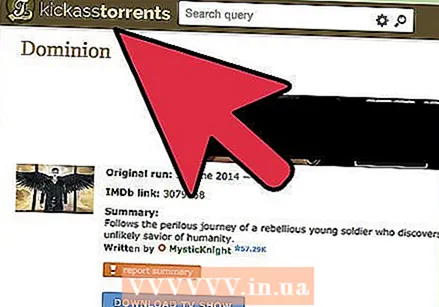 Besök en torrentwebbplats som du litar på och sök efter en torrent. I sökfältet anger du namnet på det du vill ladda ner. Se bara till att du är specifik nog så att du inte får relaterade sökresultat.
Besök en torrentwebbplats som du litar på och sök efter en torrent. I sökfältet anger du namnet på det du vill ladda ner. Se bara till att du är specifik nog så att du inte får relaterade sökresultat. - Om du till exempel söker efter "WWE" får du många resultat och förmodligen inte den nedladdning du letar efter. Så skriv in något mer specifikt, till exempel "WWE Wrestlemania 29 New York / New Jersey Full Event", så hittar du en bra nedladdning snabbare. Sök också alltid på engelska om du vill ladda ner något på engelska.
- Om du inte känner till några torrentwebbplatser, sök efter det du vill ladda ner i en sökmotor och lägg till ordet "torrent". För spel och programvara kan du också lägga till ordet "mac".
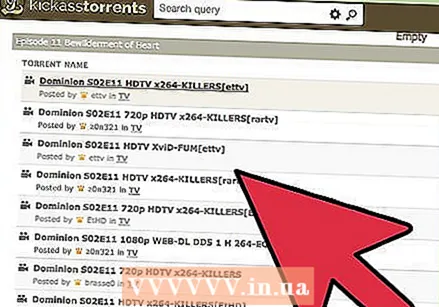 Visa listan över tillgängliga torrents. Titta på de första resultaten. Bestäm vilken du föredrar baserat på filstorlek (större filer tar längre tid att ladda ner, men har vanligtvis högre kvalitet) och filtyp (avi, mkv, mp4, etc.).
Visa listan över tillgängliga torrents. Titta på de första resultaten. Bestäm vilken du föredrar baserat på filstorlek (större filer tar längre tid att ladda ner, men har vanligtvis högre kvalitet) och filtyp (avi, mkv, mp4, etc.). - Om du inte är säker på vilken du ska välja, gå till torrenten med mest frön.
- Klicka på filen och se svaren. Kontrollera om folk säger att det fungerar, att kvaliteten är bra, att filen är korrekt, etc. Om det inte finns några eller få svar, ta inte risken.
 Ladda ner torrenten. Du gör detta genom att klicka på den lilla magneten eller på länken med "Ladda ner den här torrenten" (Få denna torrent). Var noga med att inte klicka på länkar som "nedladdning direkt", "nedladdning" eller "magnetnedladdning", eftersom det vanligtvis är oönskade popup-fönster eller omdirigeringar till andra webbplatser.
Ladda ner torrenten. Du gör detta genom att klicka på den lilla magneten eller på länken med "Ladda ner den här torrenten" (Få denna torrent). Var noga med att inte klicka på länkar som "nedladdning direkt", "nedladdning" eller "magnetnedladdning", eftersom det vanligtvis är oönskade popup-fönster eller omdirigeringar till andra webbplatser. - Under nedladdningen startar µTorrent automatiskt sådd av de komponenter som redan har hämtats.
- Även när nedladdningen är klar fortsätter µTorrent att distribuera filen till andra användare i BitTorrent-nätverket. Endast om du tar bort torrenten från µTorrent eller stänger µTorrent stoppas uppladdningen.
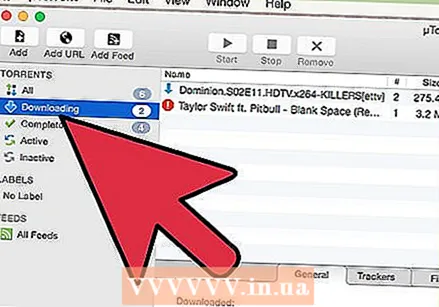 Vänta tills nedladdningen är klar. ΜTorrent ska automatiskt öppna torrentfilen eller magnetlänken. Annars blir du ombedd att välja ett program; ställ sedan in µTorrent som standardprogram. µTorrent öppnar ytterligare ett fönster där du måste klicka på "OK" i det nedre högra hörnet.
Vänta tills nedladdningen är klar. ΜTorrent ska automatiskt öppna torrentfilen eller magnetlänken. Annars blir du ombedd att välja ett program; ställ sedan in µTorrent som standardprogram. µTorrent öppnar ytterligare ett fönster där du måste klicka på "OK" i det nedre högra hörnet. - Varaktigheten för nedladdningen beror på filstorlek och antalet frön.
- Ju fler frön desto snabbare laddas filen ned.
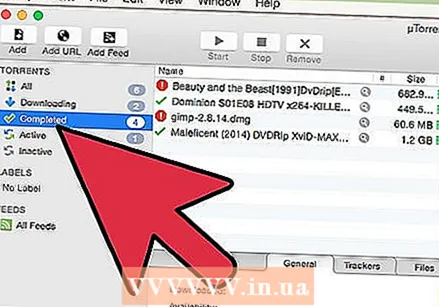 Klicka på fliken "Slutförd" för att hitta din fil när den är nedladdad. Du kan öppna filen genom att högerklicka på filen och välja "öppna i sökaren" eller genom att klicka på förstoringsglaset.
Klicka på fliken "Slutförd" för att hitta din fil när den är nedladdad. Du kan öppna filen genom att högerklicka på filen och välja "öppna i sökaren" eller genom att klicka på förstoringsglaset. - Om du laddade ner en film, högerklicka på filen, välj "Öppna med" och välj en mediaspelare att spela upp filen med.
Tips
- Kontrollera om torrenten laddades upp av en betrodd uppladdare. Dessa har vanligtvis en grön eller lila skalle bredvid sitt användarnamn.
- Kontrollera alltid antalet frön och leechers med torrenten. Ju fler frön, desto snabbare blir nedladdningen. Och ju fler leechers, desto långsammare nedladdning.
Varningar
- Uppladdning (eller sådd) av upphovsrättsskyddat material är förbjudet i många länder - inklusive Nederländerna.



